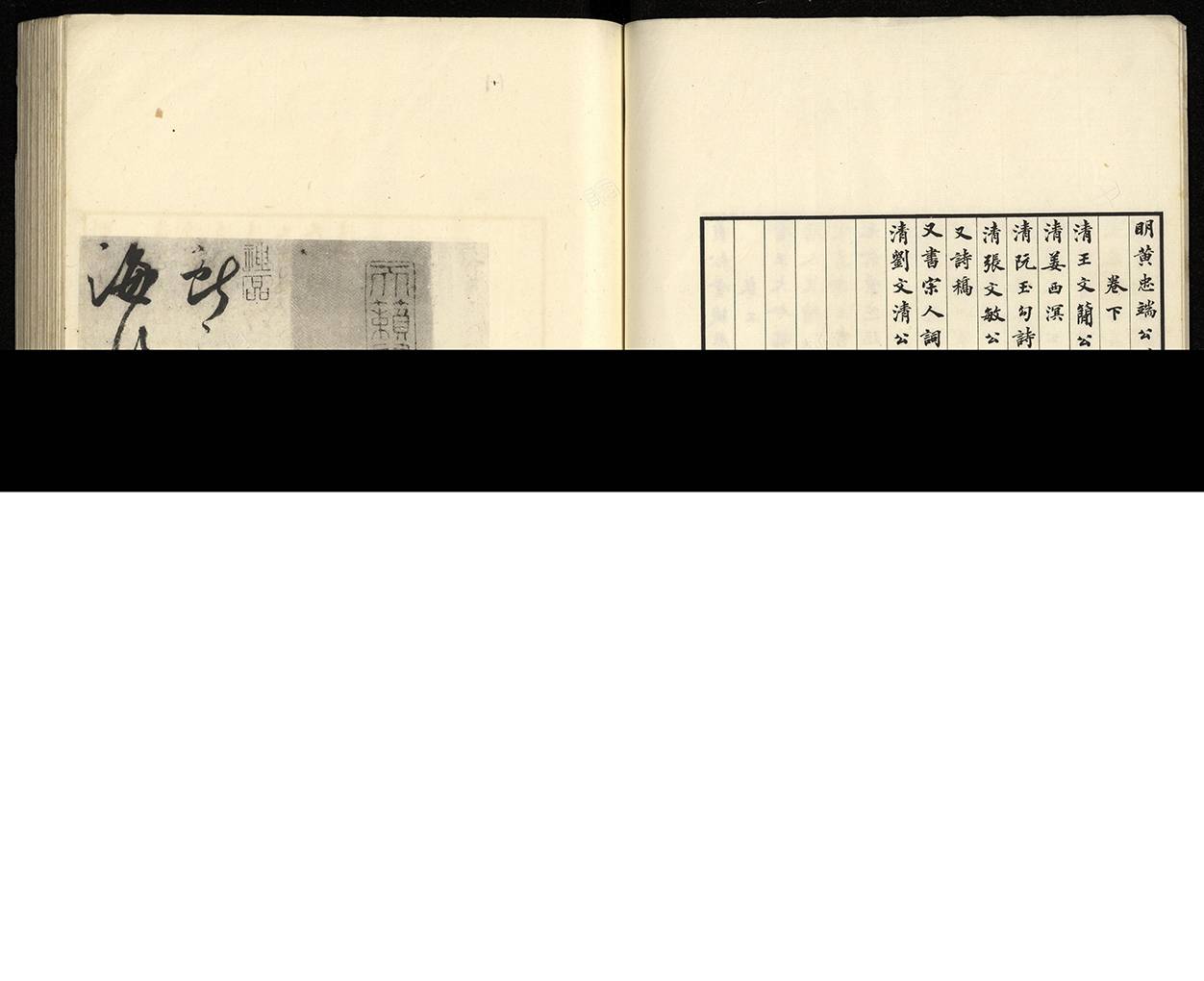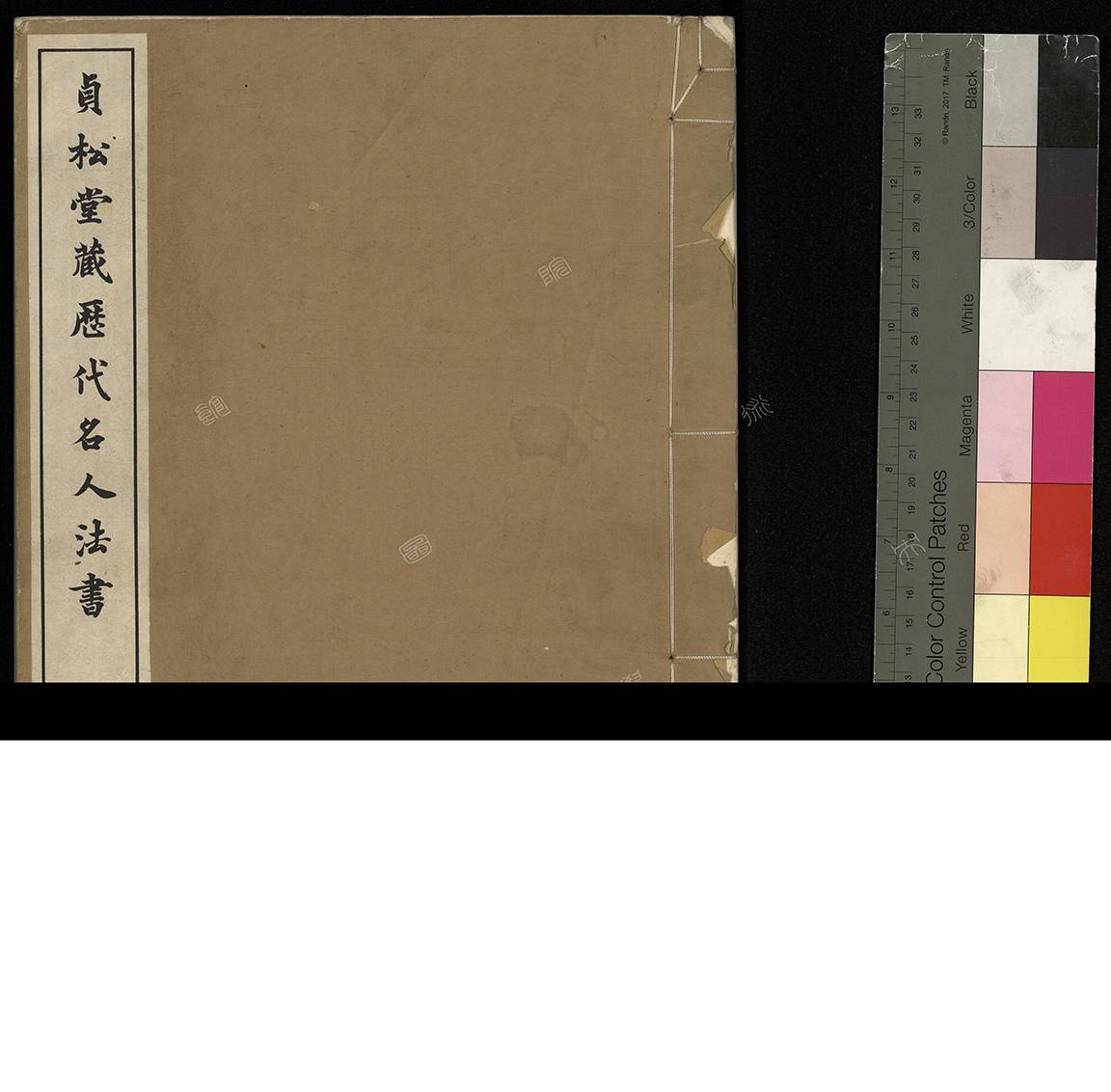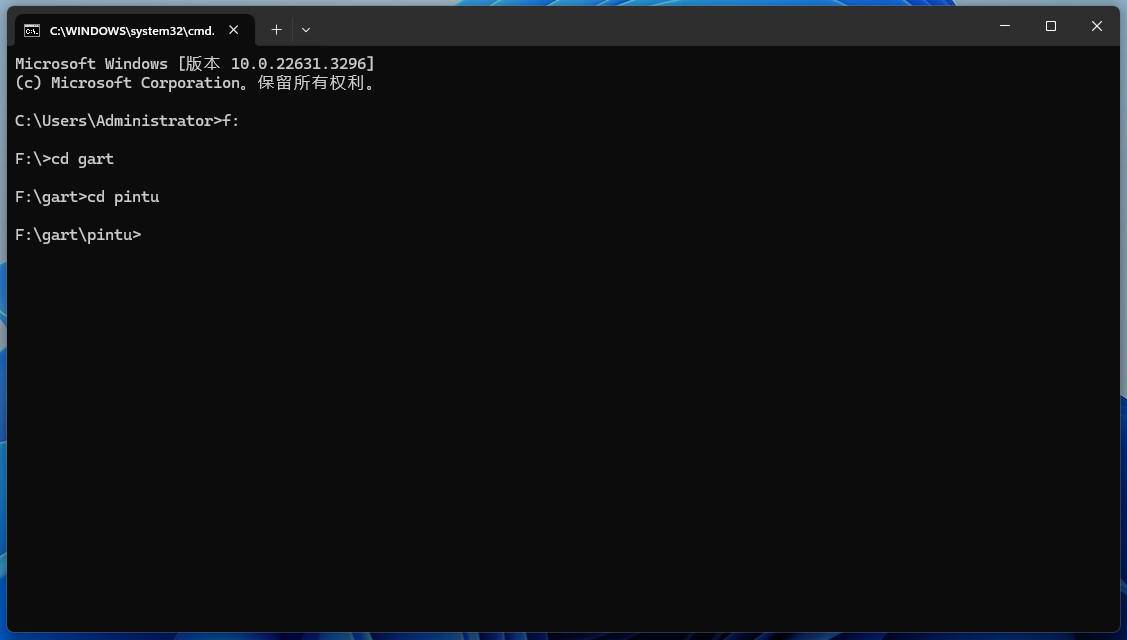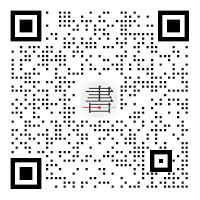- 作者帖子
空言游客
未曾管理员@空言 #131716
请写出你的操作流程(详细的)
空言游客@未曾 #131721
1.下载bookget-24.0116.windows-amd64.7z最新版,解压;
2.进入https://dlibgate.cafa.edu.cn/ebook;
3.搜索目标(繁体),复制url、打开bookget.exe并粘贴运行。
4.打开下载目标文件夹。
看到的就是这些半截子图片了
未曾管理员@空言 #131726
这个链接看了吗
www.shuge.org/meet/...ost-128001只能用bookget -dzi 命令拼圖下載。
電子書入口:dlibgate.cafa.edu.cn/ebook
bookget -dzi "https://dlibgate.cafa.edu.cn/ebook/item/7543-n-a?offset=1
空言游客@未曾 #131727
未老师,我没命令操作,应该按您说的弄就会成功。抱拳
空言游客
小逻辑游客@空言 #131730
這個下載不難,可以批量搞到高清圖片。只要點開小圖,得到地址,批量搞一下就行了。
小圖地址:http://dlib.cafa.edu.cn/i/?IIIF=/a0/d2/d3/da/a0d2d3da-feaf-4913-9e7d-93089aca6090/iiif/GJ16173_000014.tif/3584,0,512,512/256,256/0/default.jpg。
替換成:http://dlib.cafa.edu.cn/i/?IIIF=/a0/d2/d3/da/a0d2d3da-feaf-4913-9e7d-93089aca6090/iiif/GJ16173_000012.tif/info.json
然後批量拼圖
空言游客@小逻辑 #131739
未老师的方法就是批量下载啊,我还不知道单片下图怎么弄。
思想者游客@空言 #131730
兄台怎样下载成功的,步骤能指点一下吗?看前面的一些帖子一直语焉不详,试了几次不成功。
1,我下载的有已解压的bookget-24.0102。
2,打开图书馆内数字资源,提示无权访问,只能馆 内访问。
3,打开你提供的连接能打开电子书,复制链接地址(http://dlib.cafa.edu.cn/viewer/7145/?offset=&medianame=GJ16175_&viewer=thumb&o=volume#page=1&viewer=picture&o=volume&n=0&q=)粘贴到bookget提示不支持的url地址。
4,在bookget里粘贴:bookget -dzi "https://dlibgate.cafa.edu.cn/ebook/item/7543-n-a?offset=1",提示URL Not found.
空言游客@思想者 #131837
关键是必须bookget -dzi 命令拼圖下載 —————— 运行,输入cmd,确定,命令进入你解压的bookget所在文件夹,参考下图:

这样了再复制粘贴bookget -dzi "https://dlibgate.cafa.edu.cn/ebook/item/7543-n-a?offset=1" 确定即可
祝你成功!
剑断琴喑游客@思想者 #131837
这个关键在于并不是直接用bookget.exe下载,而是从windows自带的“命令提示符”工具进入。windows桌面左下角那个小旗子右边一般有个搜索框,在那个搜索框输入“cmd”出来的黑色图标就是了。在这个软件里输入bookget -dzi "https://dlibgate.cafa.edu.cn/ebook/item/7543-n-a?offset=1"就行了。
lee游客@空言 #131841
已正常下载。需要注意根据图书编号修改示例代码。
- 作者帖子
正在查看 14 个帖子:1-14 (共 14 个帖子)
正在查看 14 个帖子:1-14 (共 14 个帖子)
正在查看 14 个帖子:1-14 (共 14 个帖子)